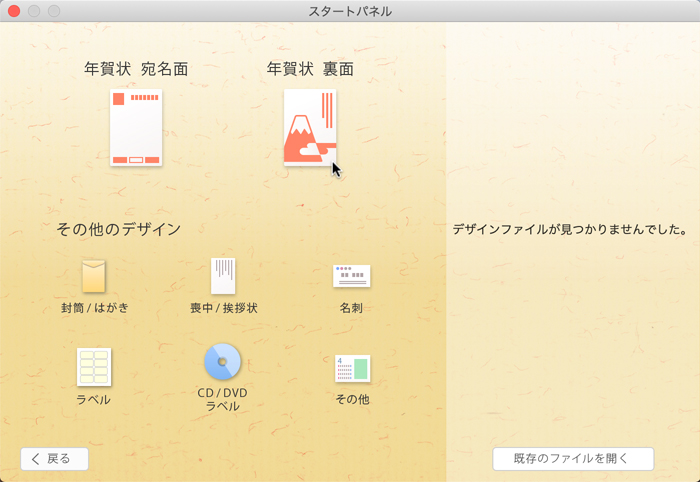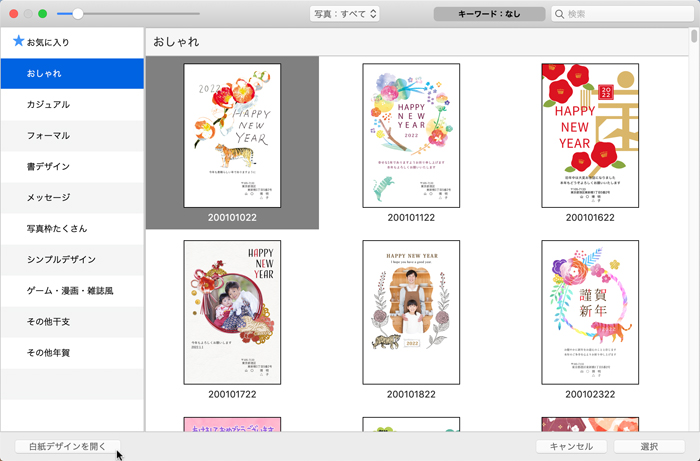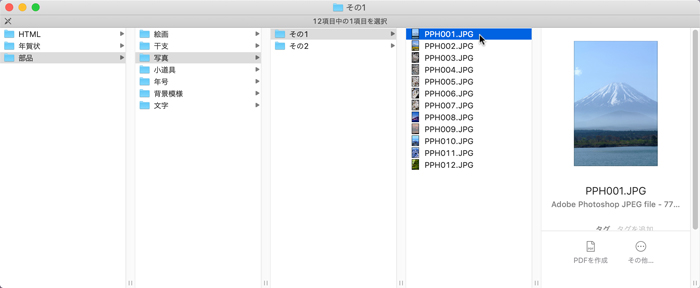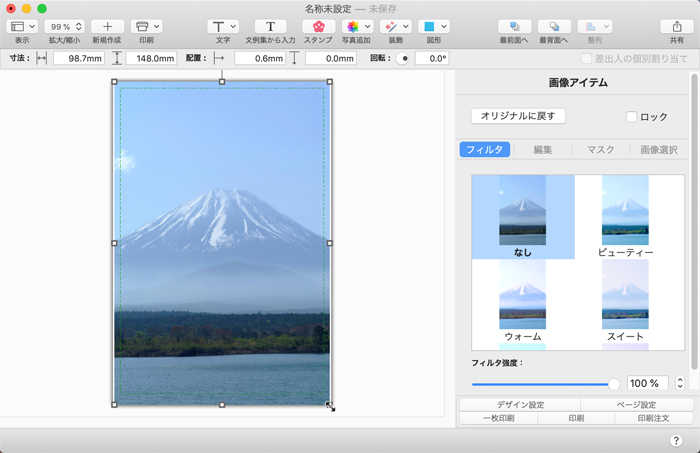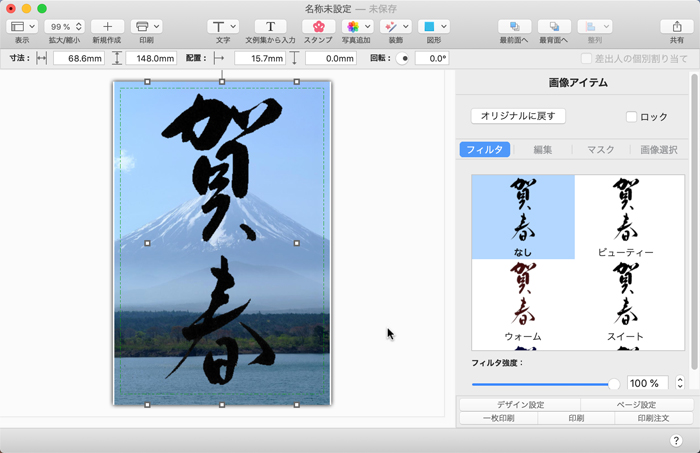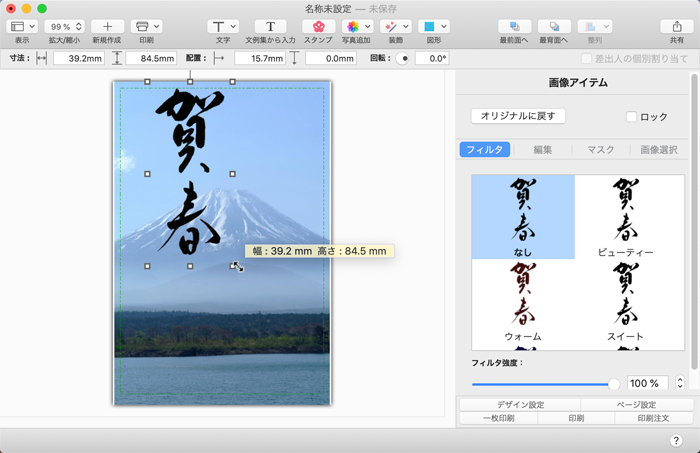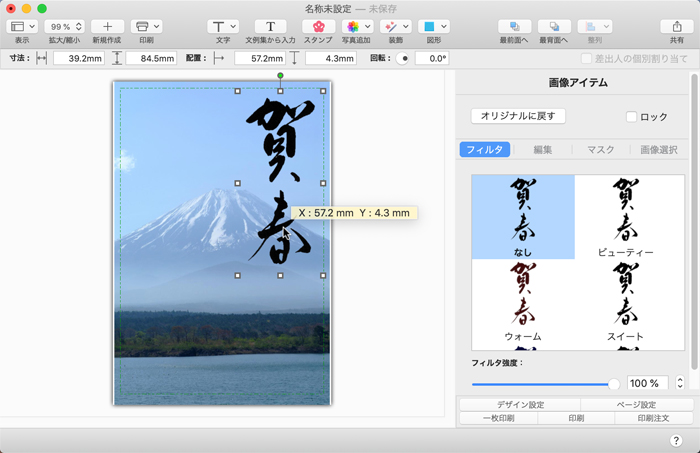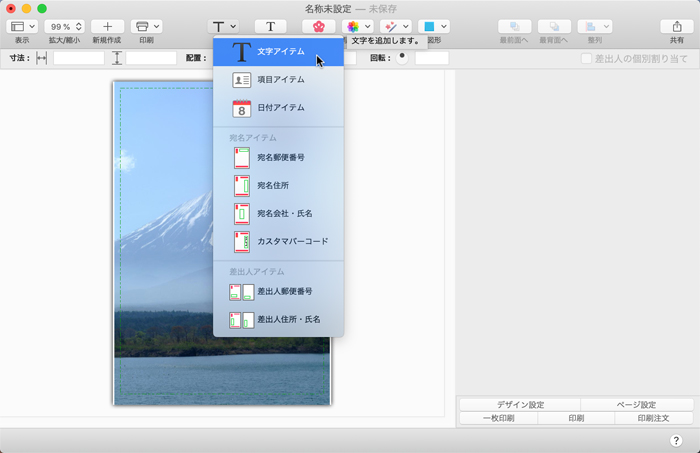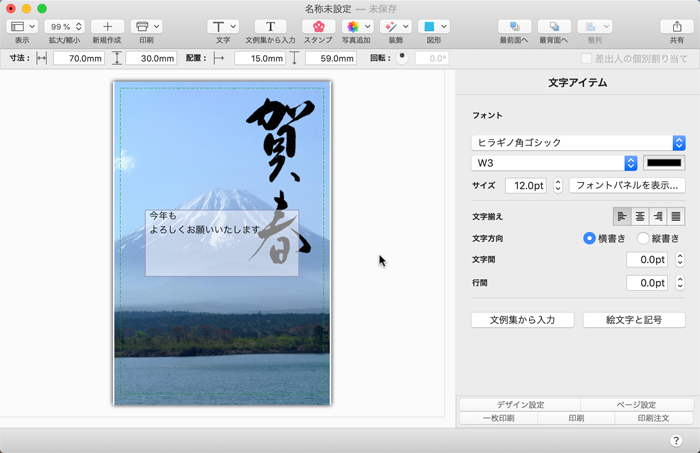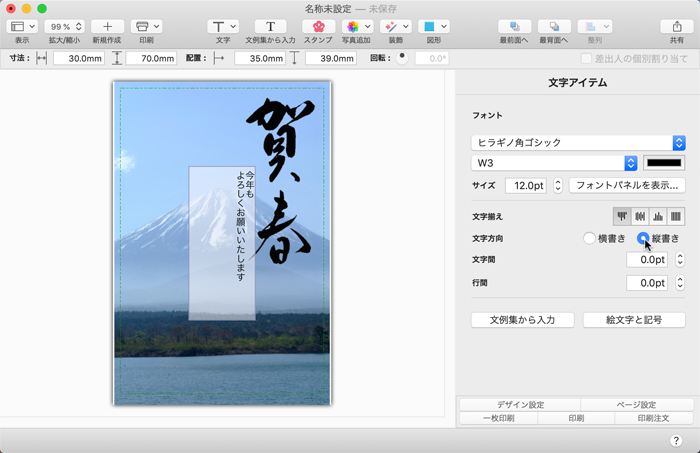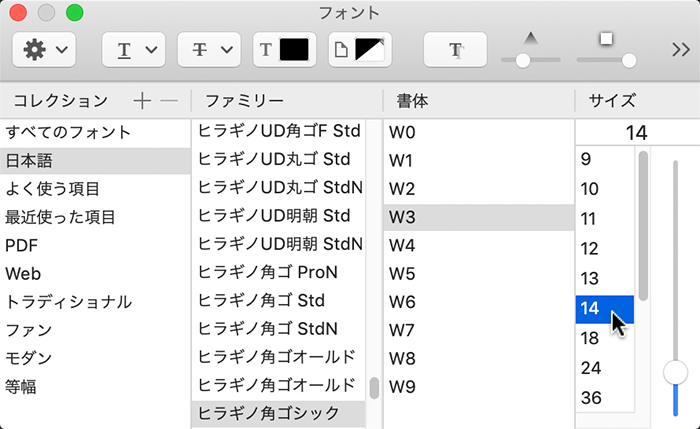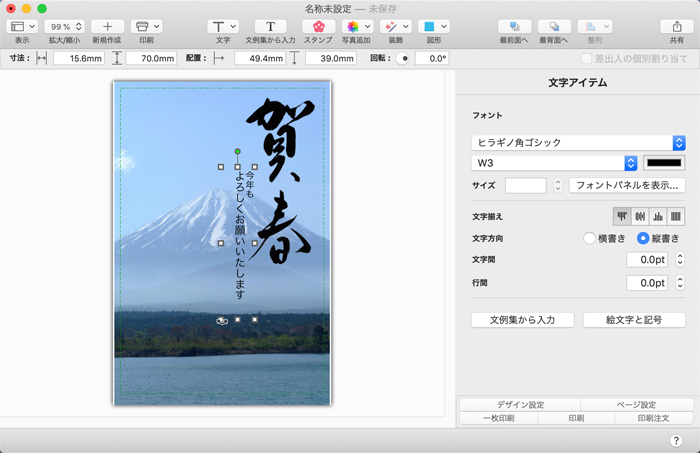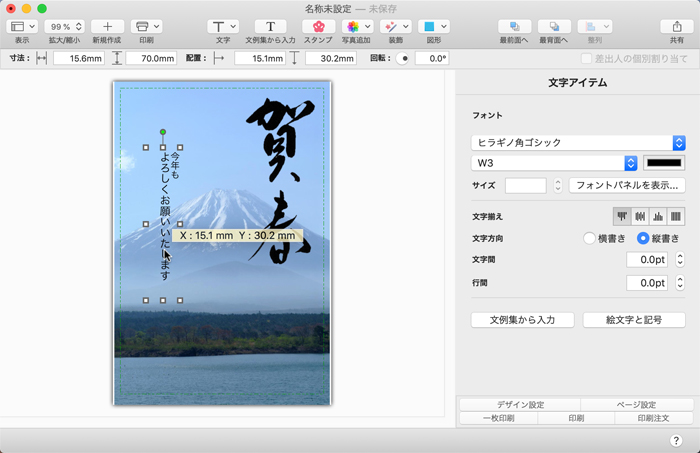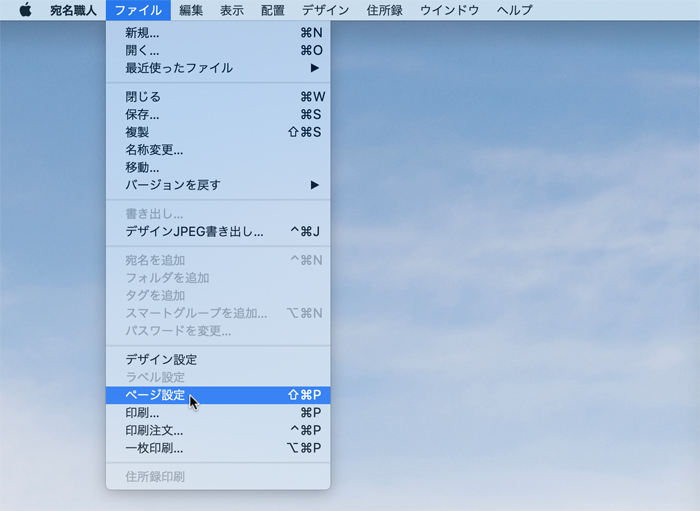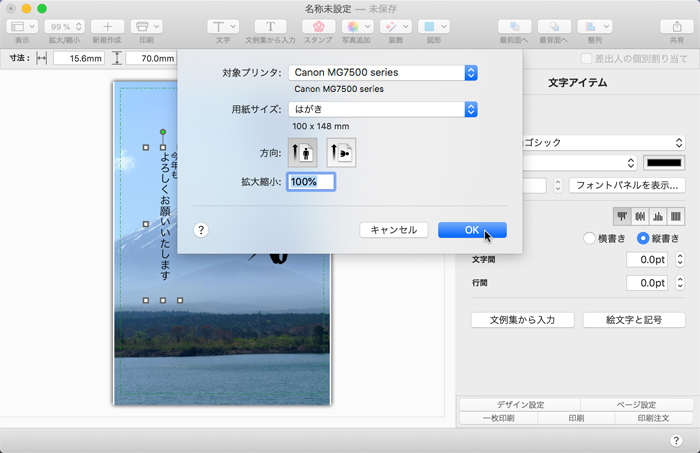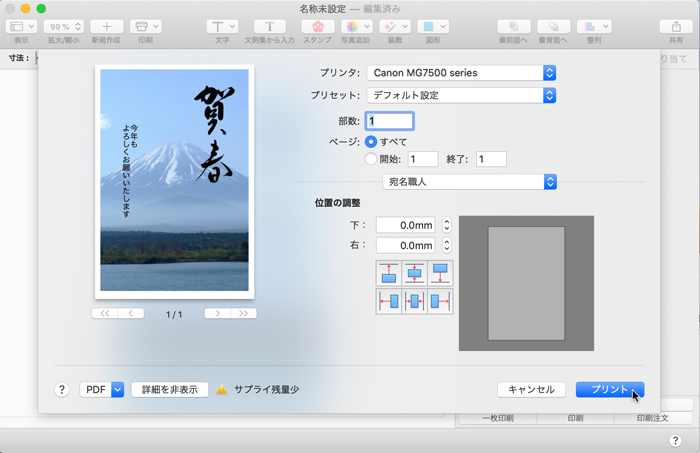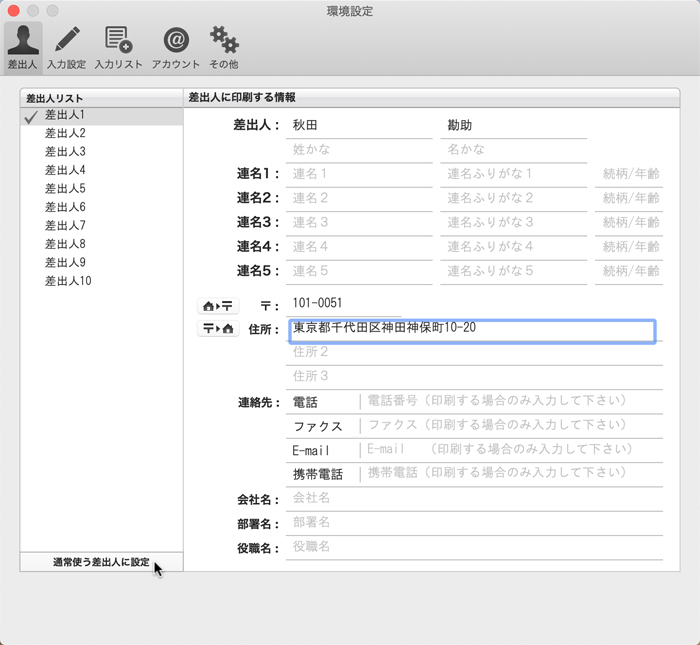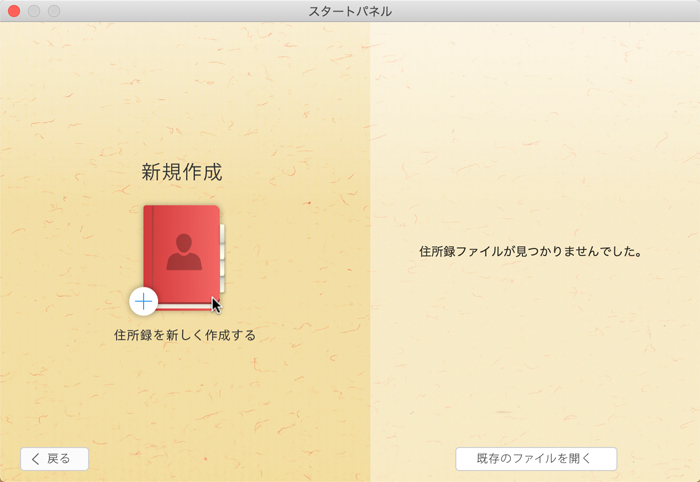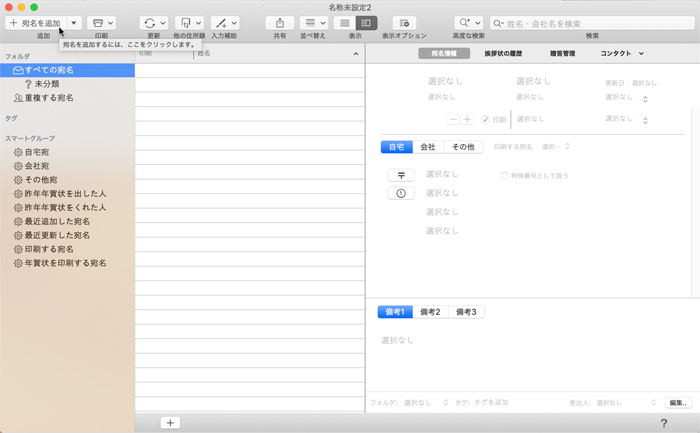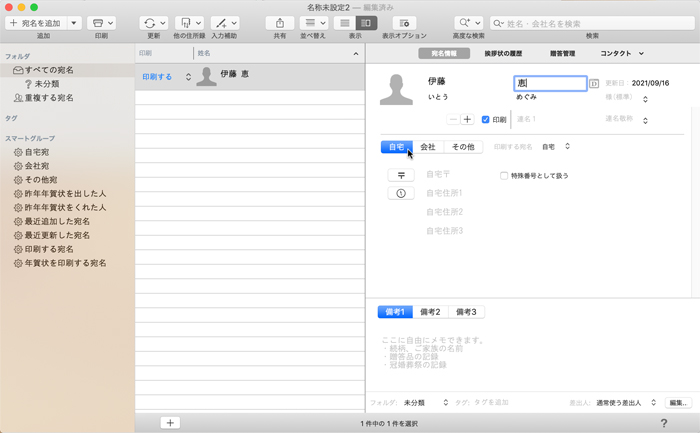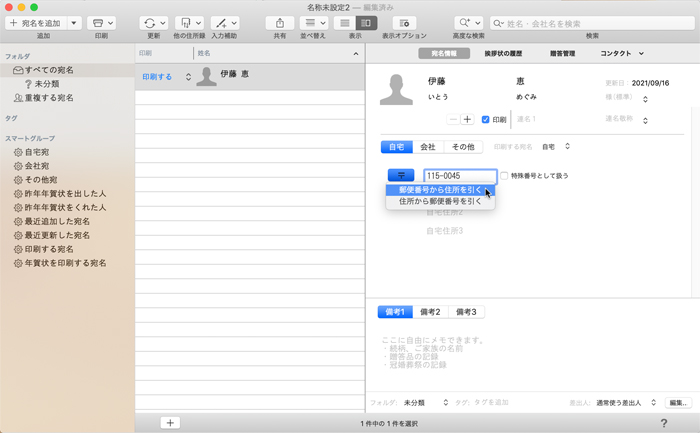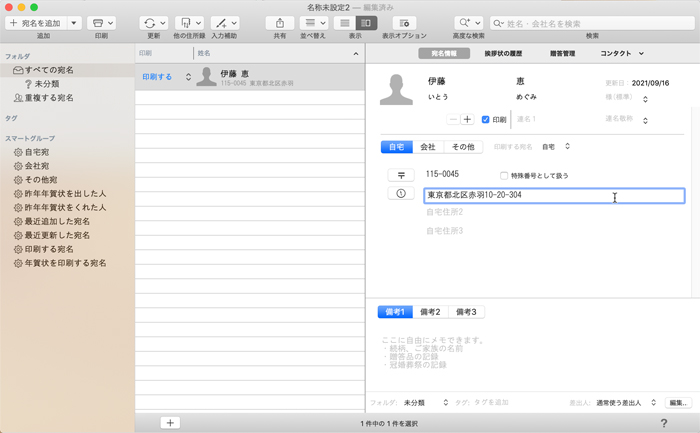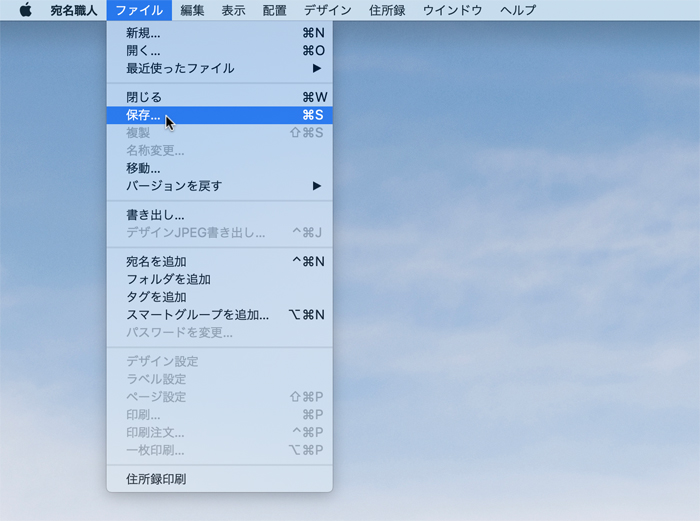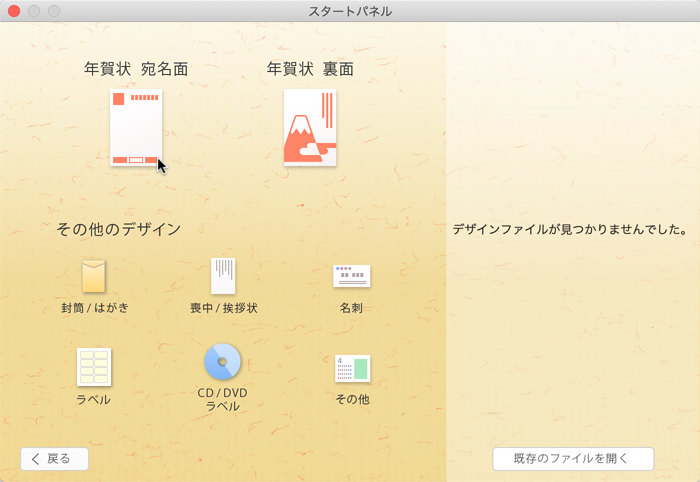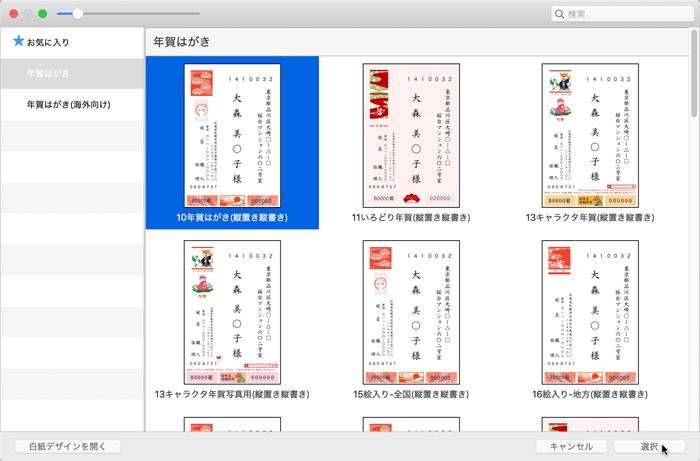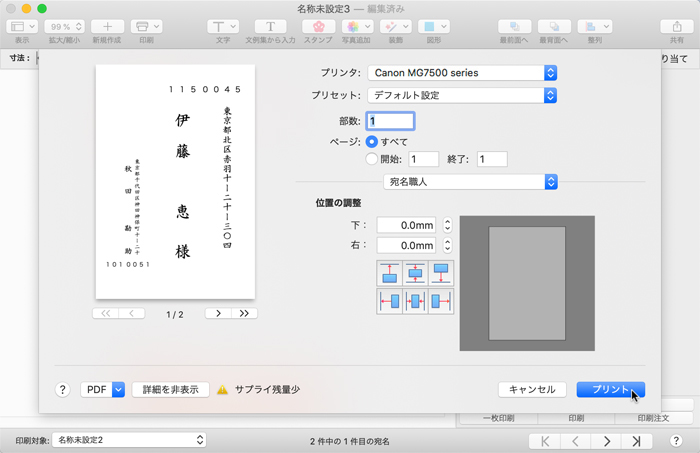(1) |
本書の付属DVD-ROMをドライブにセットします。 |
(2) |
付属DVD-ROMをダブルクリックで開き、目的の画像を宛名職人のハガキエリアに直接ドラッグ&ドロップする。
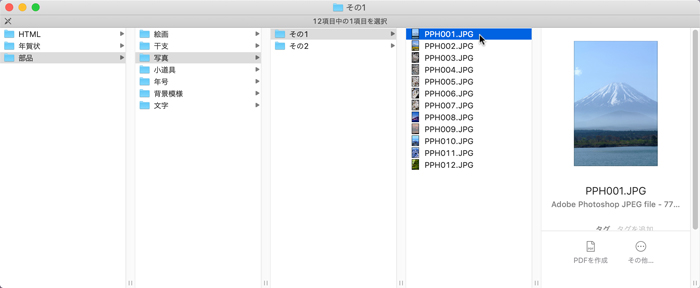 |
(3) |
画像の大きさを変更したい場合は、画像周囲の□にマウスカーソルを合わせてドラッグし、サイズを変更します。
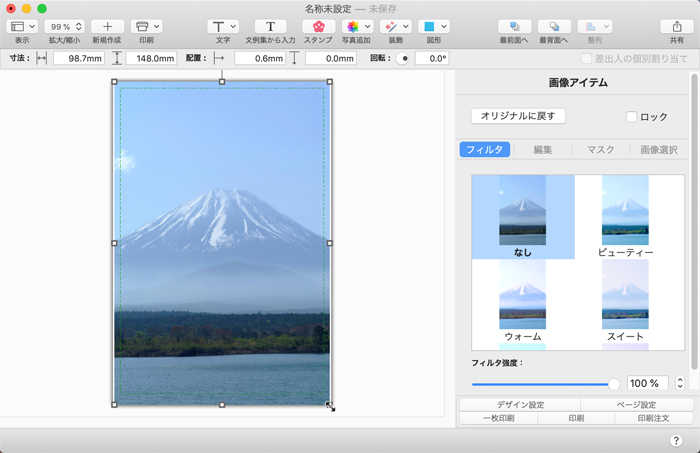 |
(4) |
さらに画像を追加する場合は、(2)の操作と同様に、目的の画像を貼り付けます。
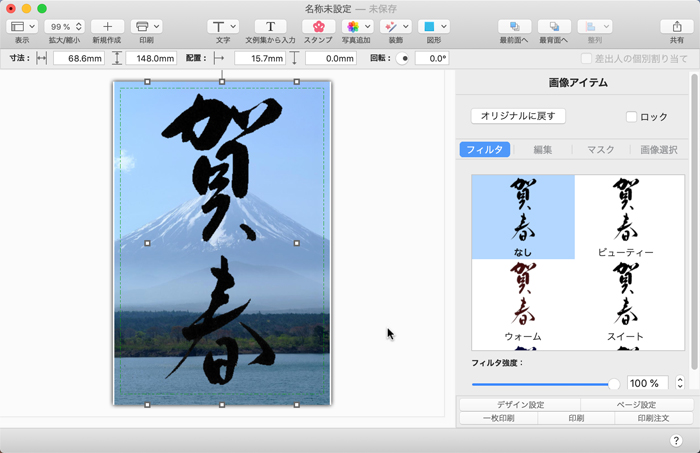 |
(5) |
画像の大きさを変更したい場合は、画像周囲の□にマウスカーソルを合わせてドラッグし、サイズを変更します。
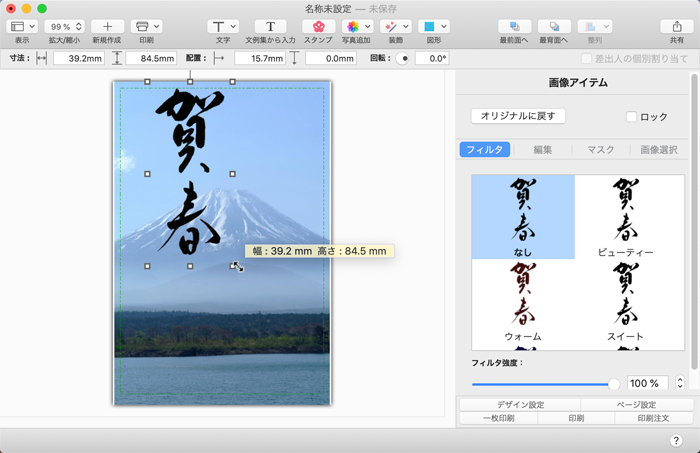 |
(6) |
画像の位置を変更する場合は、画像をドラッグして、移動します。
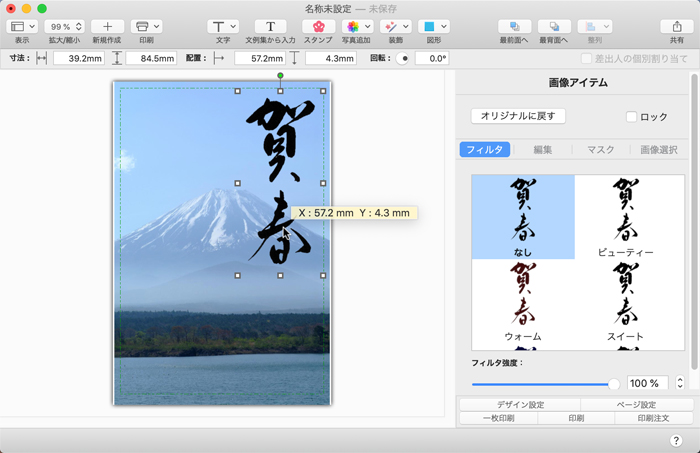 |
|
[このページの先頭に戻る] |
 はがきに文字を入力する はがきに文字を入力する |
|
貼り付けた画像の上に文字を入力するには、次のように操作します。 |
(1) |
ウィンドウのツールバーの[文字]ボタンをクリックし、[文字アイテム]を選択します。
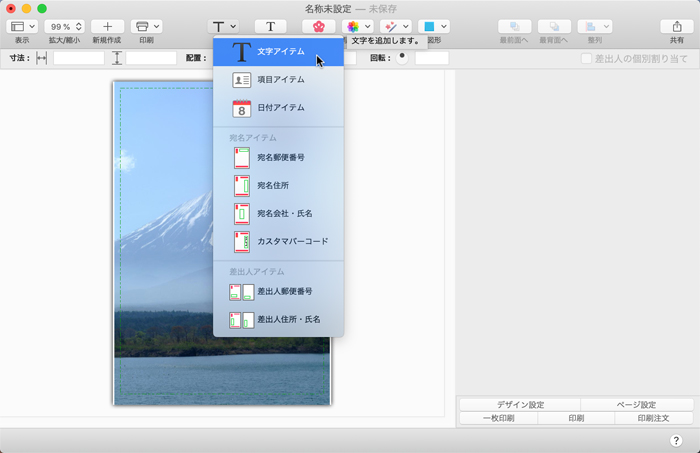 |
(2) |
文字を入力し、余白をクリックします。
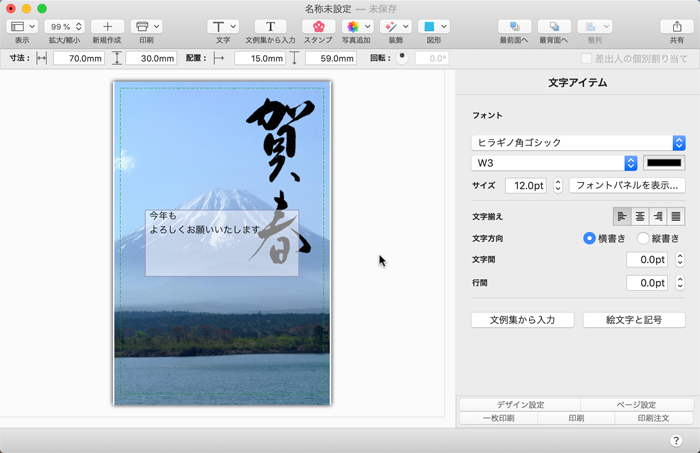 |
(3) |
文字の部分をクリックし、[文字方向]で[横書き]または[縦書き]を選択します。
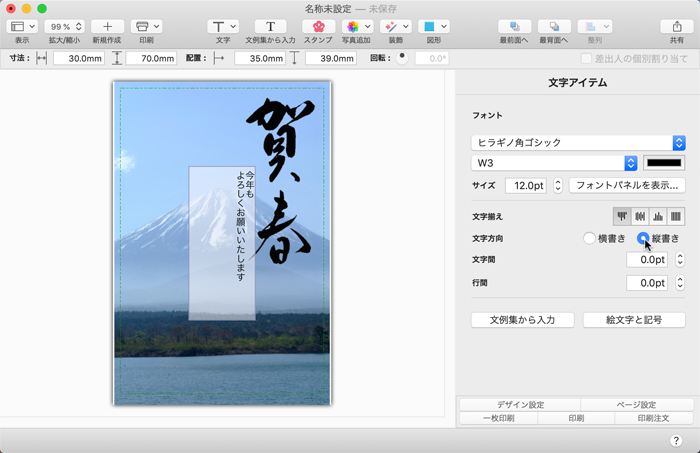 |
(4) |
文字の書体を変える場合は、[フォントパネルを表示]ボタンをクリックし、フォントパネルの[ファミリー]からフォントの種類を選択し、[サイズ]から文字のサイズを選択します。設定が終わったらフォントパネルは閉じておいてかまいません。
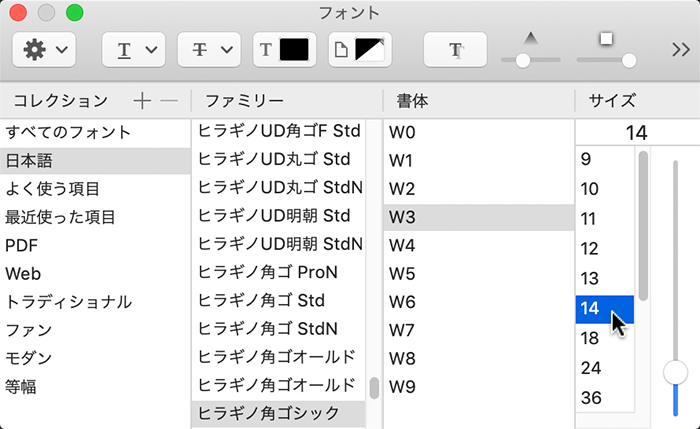 |
(5) |
文字枠のサイズを調整してレイアウトを整える場合は、文字アイテムの周囲の□にマウスカーソルを合わせてドラッグし、サイズを変更します。
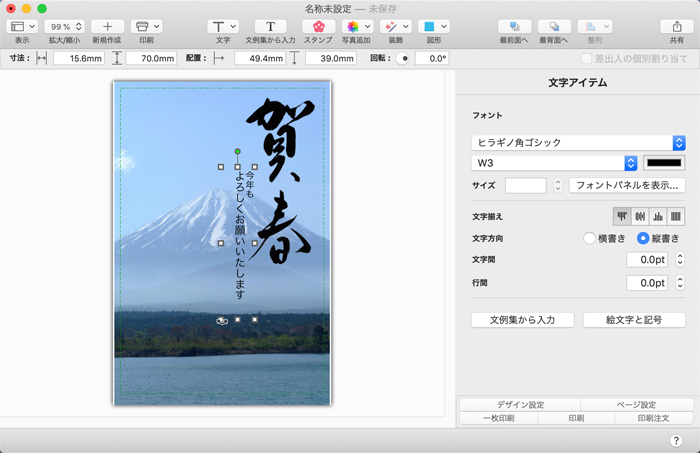 |
(6) |
ドラッグして文字アイテムを移動します。
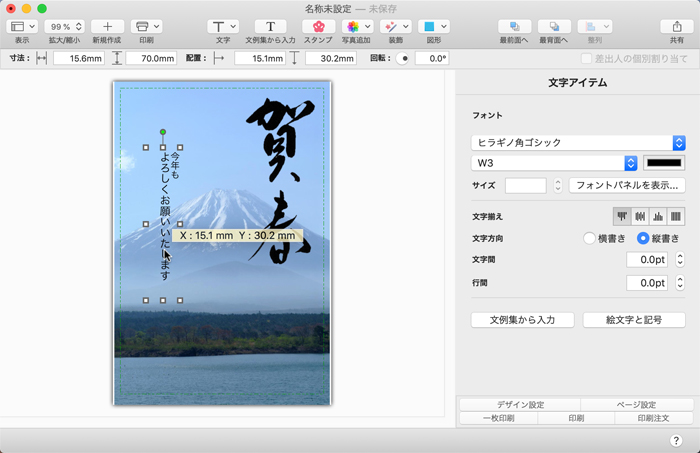 |
|
 |
| ■文字の色やフォントの種類を後から変更するには? |
| 文字の色やフォントの種類などを後から変更するには、文字アイテムを選択し、(4)の操作と同様にして変更することができます。 |
|
|
[このページの先頭に戻る] |
 はがきの文面を印刷する はがきの文面を印刷する |
|
はがきの文面を印刷するには、次のように操作します。
※ここでは、Canon製のプリンタ「PIXUS
MG7530」を例に解説します。なお、ドライバのインストールなどの準備はすでに終了し、プリンタが利用できる状態にあることとします。 |
(1) |
プリンタにハガキをセットし、プリンタの電源を入れます。 |
(2) |
[ファイル]→[ページ設定]を選択します。
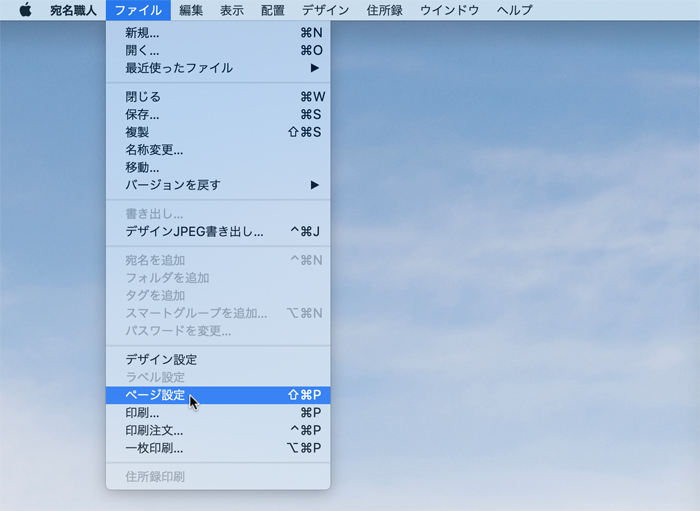 |
(3) |
[対象プリンタ]からプリンタを選択し、[用紙サイズ]から「はがき」を選択して、[OK]ボタンをクリックします。
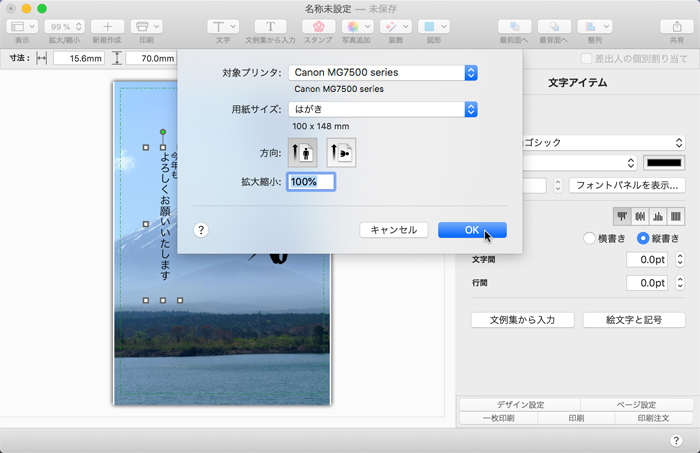 |
(4) |
ウィンドウの右下中央の[印刷]ボタンをクリックします。 |
(6) |
[プリンタ]からプリンタを選択し、プリンタの詳細な設定画面が表示されていなければ[詳細を表示]ボタンをクリックして表示します。
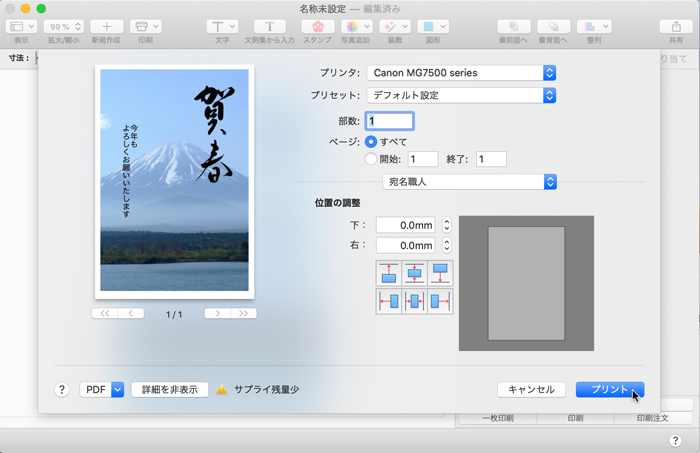 |
(7) |
[用紙の種類]や[印刷品質]などを設定し、部数を指定して[プリント]ボタンをクリックします。 |
(8) |
「〜印刷を行います」というメッセージが表示されたら、[OK]ボタンをクリックします。 |
[このページの先頭に戻る] |
 差出人情報を登録する 差出人情報を登録する |
|
差出人情報を登録するには、次のように操作します。 |
(1) |
[宛名職人]→[環境設定]を選択します。 |
(2) |
ウィンドウの左上の[差出人]をクリックし、[差出人]に氏名を入力します。 |
(3) |
[〒]に郵便番号を入力し、「住所」の左にあるボタンをクリックします。
 |
(4) |
住所が検索されるので、[入力]ボタンをクリックします。 |
| (5) |
番地を入力し、[通常使う差出人に設定]ボタンをクリックします。この後、「環境設定」ダイアログボックスを閉じておきます。
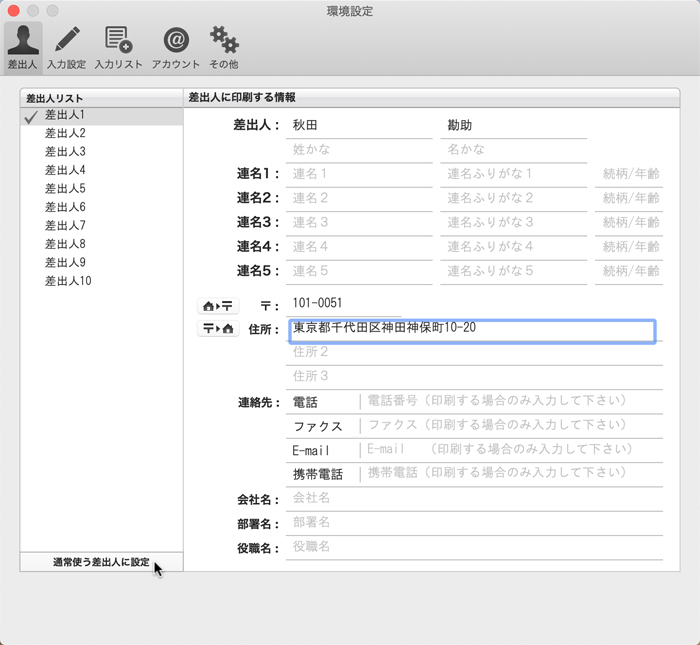 |
|
[このページの先頭に戻る] |
 住所録を作成する 住所録を作成する |
|
住所録を作成するには、次のように操作します。 |
(1) |
[ファイル]→[新規]を選択し、スタートパネルの[住所録]をクリックして、[新規作成]をクリックします。
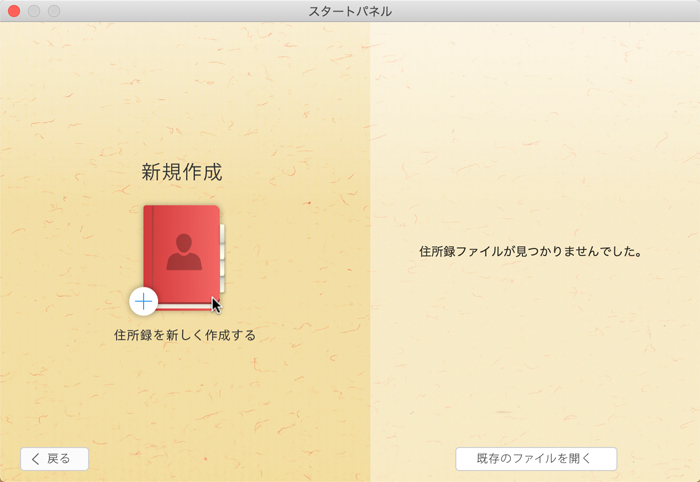 |
(2) |
住所録カードウィンドウの左上にある[宛名を追加]のボタンをクリックし、新しい宛先を追加します。
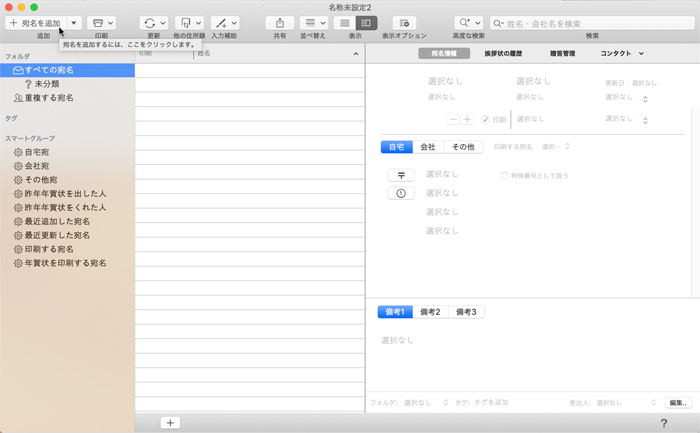 |
(3) |
住所録カードウィンドウの薄い文字の部分に宛先の情報を入力していきます。[姓][名]を入力すると、かなは自動で入力されます。 |
(4) |
[自宅]をクリックします。
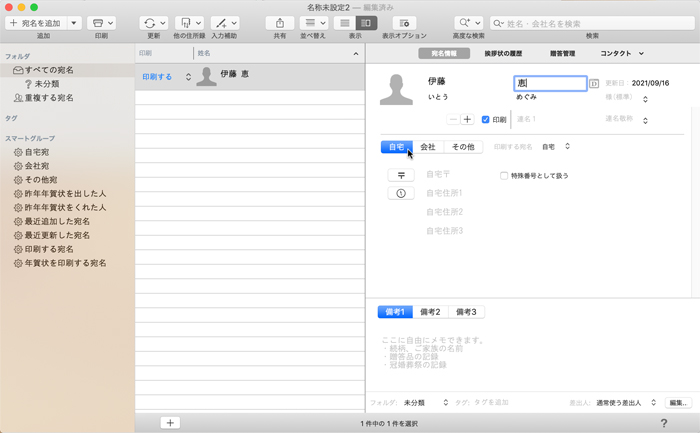 |
(5) |
[自宅〒]に郵便番号を入力し、左にある[〒]ボタンをクリックし、[郵便番号から住所を引く]を選択します。
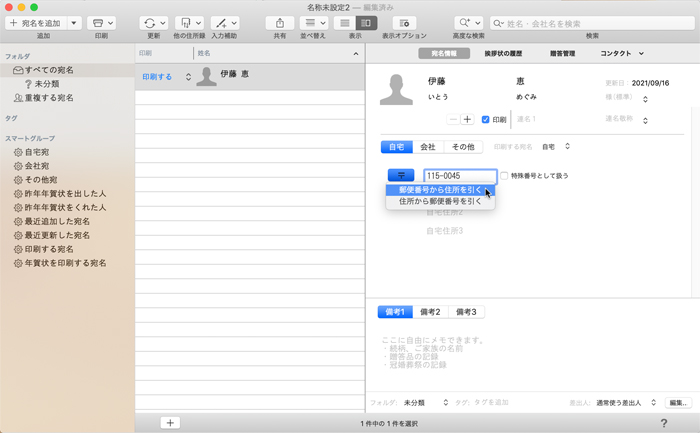 |
(6) |
住所が検索されるので、[入力]ボタンをクリックします。 |
(7) |
番地を入力します。
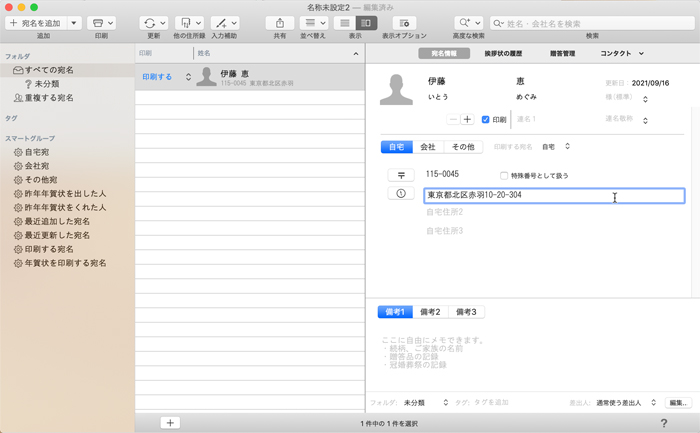 |
(8) |
他の宛先を追加する場合は、(2)〜(7)の操作と同様にして、宛先を追加します。 |
(9) |
住所録一覧が前面にある状態で[ファイル]→[保存]を選択します。
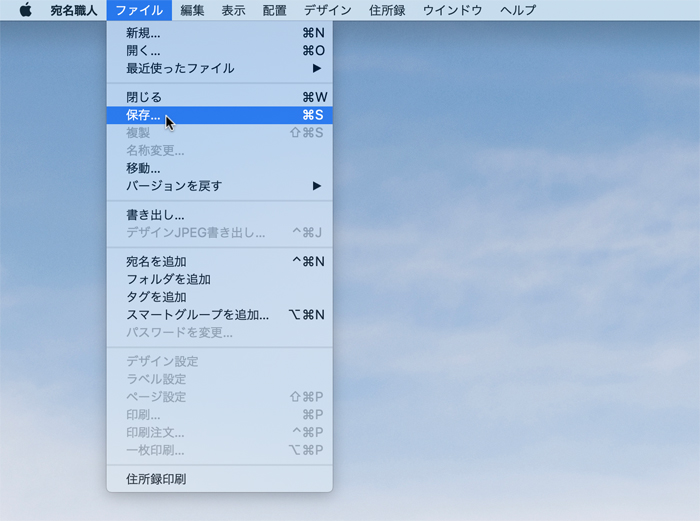 |
(10) |
住所録の名前を入力し、[保存]ボタンをクリックします。引き続き宛名面の設定や印刷を行う場合は、住所録一覧のウィンドウは開いたままにしておきます。 |
|
[このページの先頭に戻る] |
 宛名面のレイアウトを設定する 宛名面のレイアウトを設定する |
|
宛名面のレイアウトを設定するには、次のように操作します。 |
(1) |
[ファイル]→[新規]を選択し、スタートパネルの[印刷]をクリックして、[年賀状 宛名面]をクリックします。
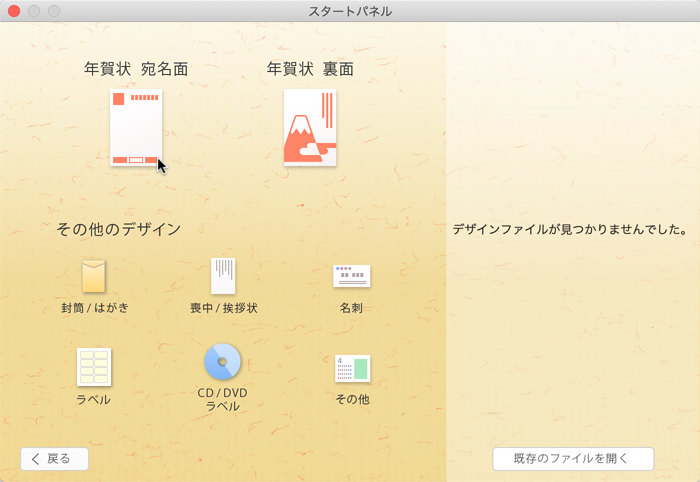 |
(2) |
左上の[年賀はがき]をクリックします。 |
(3) |
[10年賀はがき(縦置き縦書き)]をクリックし、[選択]ボタンをクリックします。
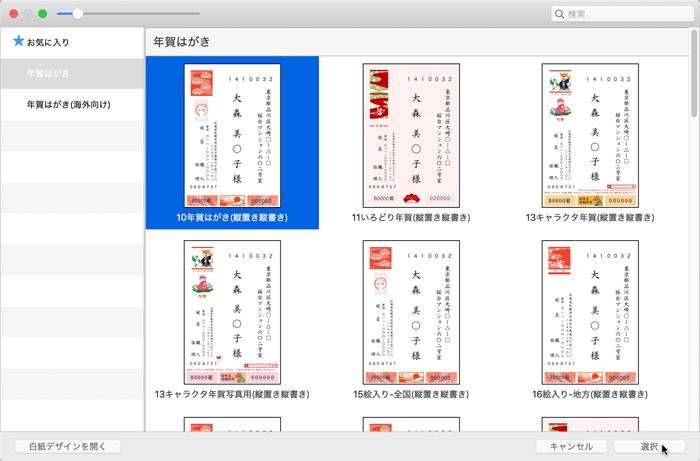 |
|
[このページの先頭に戻る] |
 宛名面を印刷する 宛名面を印刷する |
|
宛名面を印刷するには、次のように操作します。 |
(1) |
[ファイル]→[ページ設定]を選択します。 |
(2) |
[対象プリンタ]からプリンタを選択し、[用紙サイズ]から「はがき」を選択して、[OK]ボタンをクリックします。 |
(3) |
ウィンドウの右下中央の[印刷]ボタンをクリックします。
 |
(4) |
印刷対象の[すべて]をONにして、[次へ]ボタンをクリックします。必要があれば印刷の設定を行い、[プリント]ボタンをクリックします。
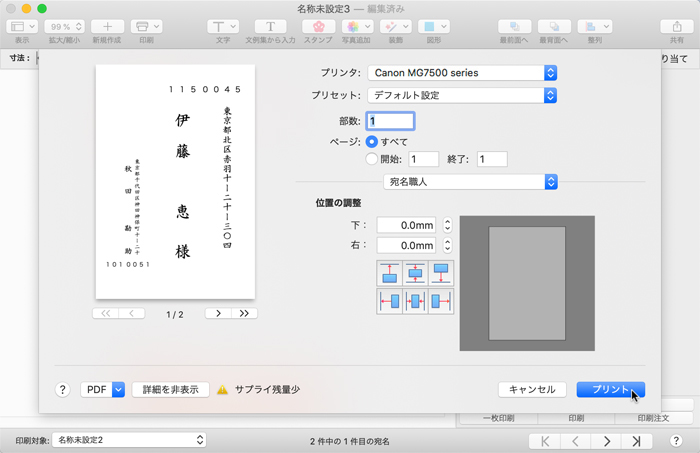 |
(5) |
「〜印刷を行います」というメッセージが表示されたら、[OK]ボタンをクリックします。 |
|
[このページの先頭に戻る] |